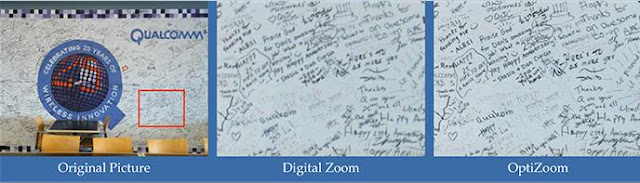Flashing diibaratkan sebagai install ulang pada kamputer atau laptop. Android adalah sebuah perangkat elektronik, dimana sebuah perangkat elekronik terdapat hardware. Hardware itu sendiri dapat bekerja jika di dalamnya sudah dilengkapi dengan software.
Nah, proses perubahan/penggantian software inilah yang disebut dengan flashing.
Ya, memang untuk Flash Android Xiami redmi 3, Operating System komputer atau laptop yang disarankan untuk sebuah flashing adalah Winodws 7/8.1/10 64 bit. Tetapi bagaimana jika kita dirumah hanya mempunyai komputer/laptop yang O.S. teryata type 32bit??
Disini saya ingin berbagi pengalaman dan cara bagaimana flashing Xiaomi redmi 3 via miFlash menggunakan komputer atau laptop O.S. windows 7 32bit.
Bahan :
- Kabel USB Ori
- MiPCSuite download
- MiFlash (MiPhone20151028) download
- QDLoader HS-USB Driver 32bit download
*untuk pengguna windows 64 bit, link usb driver ada di bawah postingan
- Firmware (yang format .tgz) cek disini
Langkah :
1. Aktifkan USB Debungging & OEM Unlock di Redmi 3.

Caranya masuk ke menu Settings - Addition settings - Developer Options, hidupkan saklar Enable OEM unlock & USB Debungging.
*Jika menu Developer Options tidak ada. Munculkan terlebih dahulu dengan cara masuk ke menu Settings - About Phone - sentuh sebanyak 7x pada MIUI Version. Dan menu Developer Options akan muncul.
2. Install QDLoader HS-USB Driver_32bit_Setup.
3. Install Mi PCsuite.
4. Install MiPhone20151028
*jika ada notifikasi pilih saja Install anyway
5. Extract File .tgz ke Drive C:
6. Buka Mi PCSuite.
Hubungkan Redmi 3 kalian (dalam keadaan hidup) ke Komputer menggunakan kabel USB. Pastikan
Redmi 3 kalian terdeteksi di MiPCSuite.
7. Tutup Mi PCSuite dan cabut kabel USB.
8. Matikan Redmi 3 kalian. Dalam keadaan Redmi 3 mati, masuk ke Download mode dengan cara tekan
tombol power + volume up secara bersamaan sampai logo MI muncul lalu lepas.
9. Kalian akan masuk di menu recovey dan Pilih Download mode (kiri bawah)
sumber gambar : xiaomi-miui.gr
*ciri-ciri redmi 3 masuk download mode : layar masih menyala tetapi redup8. Buka 2 kali MiFlash dengan Run as Administrator
cara : masuk ke folder MiFlash di install . biasanya di drive C:\Program Files\Xiaomi\MiPhone
Lalu klik kanan MiFlash.exe - Pilih Run as Administrator
-buka Mi Flash yang ke satu lalu minimize (jangan di tutup/close)
-buka Mi Flash yang ke dua (yang ini digunakan untuk flash nantinya)
9. Hubungkan Redmi 3 ke komputer menggunakan kabel USB.
10. Pastikan Redmi 3 kalian sudah terdeteksi sebagai Qualcoom..
Cara : Klik kanan MyComputer - Properties - Device Manager (gambar lingkaran merah)
10. Kembali ke Mi Flash yang ke dua. Klik tombol Refresh
11. Pastikan Device di MiFlash sama seperti yang terdeteksi di Device Manager (gambar panah merah)
12. Pilih Browser Lalu arahkan ke folder Image di Drive C: yang kita extract tadi (gambar lingkaran kuning)
13 Untuk tipe flash saya pilih yang Flash All (lungkaran hitam)
*jika kalian pilih Flash All semua data di handphone akan terhapus, jadi backup dahulu data kalian
klik gambar untuk memperbesar
14. Lalu klik Flash. dan tunggu hinggal proses flashing selesai.
15. Jika Status di MiFlash bertuliskan complete. Tutup MiFlash - cabut USB - Hidupkan Redmi 3 kalian,
Beberapa kejadian, pada saat booting untuk pertama kali memerlukan 15-30 menit.
16. Semoga berhasil . *DWYOR
link QDLoader HS-USB Driver 64bit download
NOTE : Untuk pengguna diatas Windows 7, sebelum flash. Disable signature terlebih dahulu
Thanks to admin & all member grup Redmi 3 Indonesia
Thanks to admin & all member grup [OFFICIAL] Xiaomi Redmi 3 Indonesia